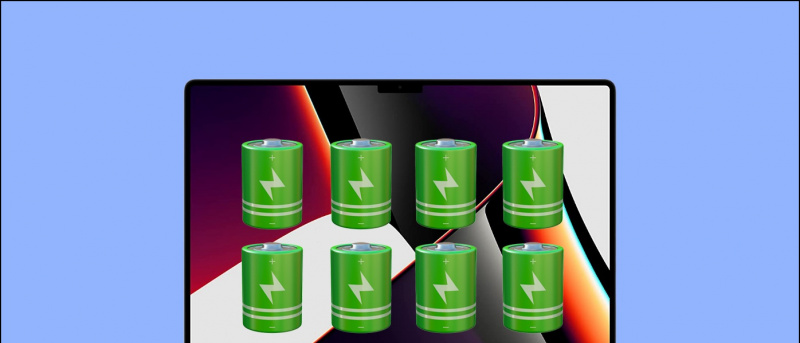Truecaller се превърна в домакинско име за повечето от нас благодарение на своята изключителна способност да идентифицира анонимни обаждания и спам. Приложението се е подобрило значително с течение на времето, с много нови функции всяка година. И сега се превърна в много повече от приложение за идентификация на повикващия. Ето няколко интересни и полезни съвета и трикове Truecaller, които ще ви помогнат да извлечете максимума от него.
Най-добрите съвети и трикове Truecaller за използване през 2021 г.
В последните няколко актуализации Truecaller представи много нови функции с нов интерфейс. Така че, преди да започнем, Google Play Store или App Store Не забравяйте да актуализирате до последната версия от. Съветите и триковете Truecaller по-долу работят само за Android, така че имайте това предвид.
1. Предупреждение за обаждане (знайте преди позвъняване)
Когато някой се опита да ви се обади, Truecaller автоматично изпраща известие за входящото повикване, като ви дава време да решите какво да правите. Получавате няколко секунди, преди телефонът да започне да звъни, за да се подготвите за разговора.

Той използва данни или WiFi, за да изпраща предупреждения от телефона на повикващия веднага щом бъде извикан. Тъй като Интернет е по-бърз от обикновените клетъчни мрежи, информацията достига до вас, преди да пристигне реалното обаждане.
Тази функция е включена по подразбиране. Освен това работи само с хора, които имат инсталиран Truecaller на своя Android телефон.
2. Изберете причина за обаждане
Truecaller вече ви позволява да изберете причина да се обадите на друг човек. Можете да кажете на хората защо им се обаждате, за да подобрите шансовете си за приемане на обаждане. Това ще предотврати игнорирането на вашето обаждане, когато имате достъп до важна информация.

Причината за обаждането ще покаже предупреждението за повикване и идентификацията на повикващия на телефона на другия човек, при условие че те са потребители на Truecaller. Към момента той е достъпен само за Android.
За да използвате тази функция, отидете на Truecaller Settings> General> Enable Call Reason. Поставете три причини, които можете да изберете при обаждане. Когато се обаждате от Truecaller, ще получите възможност да изберете причина.
3. Прегледайте профила частно
Винаги, когато проверявате някого в Truecaller, той автоматично се уведомява, че някой е видял профила му. Премиум членовете могат също да виждат имената на тези, които са проверили профила си.

Така че, за да сте сигурни, че никой не знае, че проверявате техния номер или профил в Truecaller, отидете на Truecaller Settings> Privacy Center> Enable View Profiles.
4. Скрийте наличността или последния си изглед от другите
Други потребители на Truecaller могат да видят вашата наличност или последно видяно състояние, т.е. кога за последно сте отворили Truecaller и дали сте били в режим на разговор или без звук. Това им позволява да знаят дали сте заети и обратно.

Ако е в тих режим, Truecaller показва червена икона на звънец до номер. По същия начин, ако човек участва в друго обаждане, ще има червена икона на телефона. Последното може да се види в регистъра на повикванията в профил на контакт.

Ако не искате другите да виждат състоянието ви на наличност, отидете в Настройки> Център за поверителност. Тук изключете за наличност. Имайте предвид, че ако сте деактивирали предишния си статус, няма да видите наличността на останалите.
5. Идентификатор на повикващия на цял екран
Като цяло, когато получите обаждане, Truecaller се появява като изскачащ прозорец в интерфейса за входящи повиквания на вашия телефон. Но сега можете да изберете да използвате интерфейса за идентификация на обаждащия се на Truecaller, който ще замени интерфейса за идентификация на обаждащия се по подразбиране на вашия телефон.
За да активирате идентификатор на обаждащ се на цял екран в Truecaller:
как да възстановите паролата за wifi на iphone

- Отидете на Truecaller и Настройки.
- Тук щракнете върху Caller ID.
- Изберете цял екран под Изберете стил.
- Докоснете Задаване по подразбиране. След това изберете Truecaller като приложение за телефон по подразбиране.

толкова много. Всички входящи повиквания вече ще се показват с интерфейс Truecaller на цял екран. Това ще включва информация за обаждащия се с цвят, указващ типа контакт. Например запазените контакти се появяват със синьо, червено за нежелани съобщения, лилаво за приоритетни обаждания и злато за акаунти Truecaller Gold.
6. Интелигентен SMS
С неотдавнашна актуализация Truecaller представи нова функция Smart SMS, за да категоризира всички ваши чат и SMS съобщения. Той използва машинно обучение на устройство за автоматично сортиране на съобщенията в групи от четири. Те включват лични, важни, други и спам.

Разделът Важно съдържа всички финансови и платежни съобщения. Помага за проследяване на сметки, плащания и бюджет. Освен това получавате напомняния за полети като закъснения и резервации на полети, проследяване на живо, състояние на куриерска доставка, ангажименти и др.
Функцията Smart SMS е подобна на приложението SMS Organizer на Microsoft. Така че, ако искате да запазите всичко на едно място, без да правите компромиси с функциите, можете да използвате Truecaller като приложение за съобщения по подразбиране.
7. Flash съобщение
Truecaller Flash съобщенията са уникален начин за изпращане на съобщения до други потребители на Truecaller, използващи Интернет. Използвайки това, можете бързо да изпращате кратки съобщения, снимки и местоположението си до други потребители на Truecaller, които са активирали тази функция.

След като изпратите флаш съобщение, телефонът на другия човек ще звъни непрекъснато в продължение на 60 секунди, докато плъзнете и прочетете съобщението. Той също така може бързо да отговори на вашето съобщение с бързи предложения.

За да използвате функцията, отидете в Settings> General> Enable Flash Messaging. След това отидете до всеки профил за контакт и докоснете иконата на флаш. След това можете да изпратите текста, емотиконите, картината и местоположението на другия човек.
8. Промяна на темата
По подразбиране Truecaller използва бяла тема със съдържание. Ако обаче искате да спестите батерията на телефона си, можете да изберете опцията за тъмен режим в Настройки. Можете да превключвате теми в Настройки на Truecaller> Облик> Тема. Имате и бърз пряк път за превключване на режимите в менюто на страничната лента.
9. Вземете значка, потвърдена от Truecaller
Виждали ли сте потребители на Truecaller с проверени сини значки? Е, проверените значки не са гарантирани и отнема време, за да се покажат в нечий профил.

Можете да започнете процеса, като свържете вашия профил с акаунт във Facebook, където името съвпада с вашето име в Truecaller. След като системата има достатъчно доказателства, че името ви е правилно, тя автоматично ще присвои потвърдената значка.
За да свържете вашия акаунт във Facebook, щракнете върху менюто с три точки в горния ляв ъгъл. Тук изберете Редактиране на профил и кликнете върху Добавяне на Facebook. Потребителите на iPhone могат да намерят опцията, като кликнат върху аватара им в горния десен ъгъл.
Прочетете също Как да активирам функцията Google Verified Calls на Android
10. Получавайте известия с помощта на Gold Caller ID
Truecaller предлага две възможности за плащане - Premium и Gold. Truecaller Premium премахва реклами, позволява ви да видите профила си с разширено блокиране на профила, повече заявки за контакт / месец и премиум значка.

От друга страна, в Truecaller Gold получавате Gold Caller ID в допълнение към всички първокласни функции - вашето име ще се показва с Golden Caller ID за други потребители на Truecaller. Ако сте човек, който иска да изглежда професионално и да сведе до минимум шанса вашето обаждане да бъде игнорирано, можете да помислите за получаване на Truecaller Gold.
Това бяха някои прости съвети и трикове Truecaller, които можете да използвате, за да извлечете максимума от опита си. От всичко харесах функцията за предупреждение за повикване, защото ми помага да се подготвя за входящи повиквания. И след това, функцията за причината за обаждането, която понякога използвам при извършване на спешни повиквания.
Опитайте всички съвети, трикове и функции на Truecaller по-горе и ми кажете кой е вашият фаворит в коментарите по-долу. Останете с нас за още такива статии.
Кутия за коментари във FacebookМожете също така да ни следите за незабавни технически новини на адрес Google News или за съвети и трикове, ревюта за смартфони и джаджи, присъединете се GadgetsToUse Telegram Group или за най-новите видеоклипове за преглед се абонирайте GadgetsToUse Youtube канал.




![[Как да] Поправя GPS, който не локализира или заключва GPS координати на телефони и устройства с Android](https://beepry.it/img/featured/45/fix-gps-not-locating.png)